- Müəllif Jason Gerald [email protected].
- Public 2023-12-16 10:54.
- Son dəyişdirildi 2025-01-23 12:06.
Bu wikiHow, ES Fayl Explorer proqramını istifadə edərək Android cihazında Windows paylaşılan qovluğa necə daxil olmağı öyrədir.
Addım
2 -dən 1 -ci hissə: ES File Explorer -in quraşdırılması
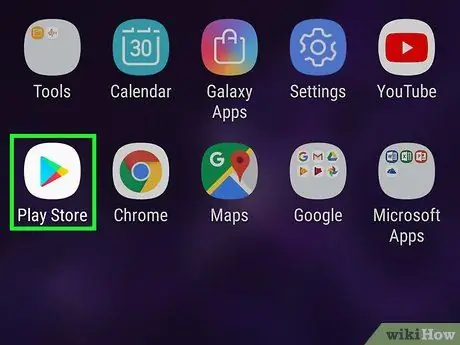
Addım 1. Play Store açın
Adətən bu proqramı səhifə/tətbiq çekmecəsində tapa bilərsiniz.
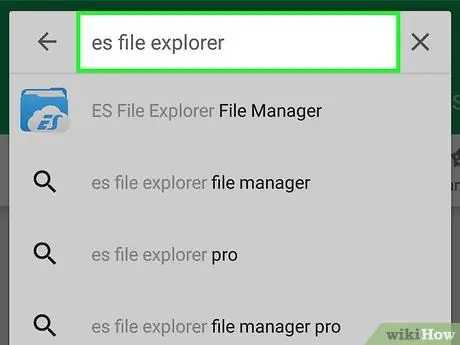
Addım 2. Axtarış çubuğuna es file explorer yazın
Bu çubuq tətbiq pəncərəsinin yuxarısındadır.
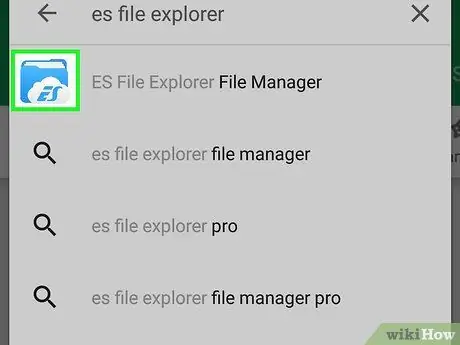
Addım 3. Touch ES Explorer
Bu seçim mavi qovluq nişanı və ağ buludla göstərilir.
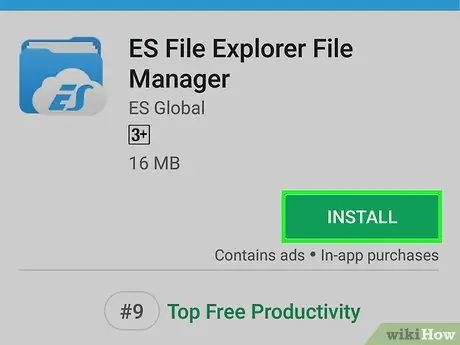
Addım 4. INSTALL -a toxunun
Səhifənin yuxarı sağ küncündəki yaşıl düymədir.
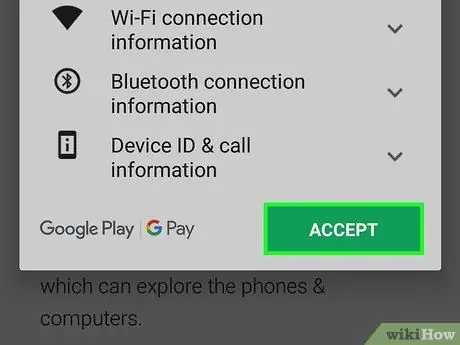
Addım 5. Qəbul et vurun
ES File Explorer telefonunuza və ya tabletinizə endiriləcək. Bitirdikdən sonra simge cihazın səhifəsinə/tətbiq çekmecəsinə əlavə olunacaq.
2 -ci hissə 2: Paylaşılan Qovluqlara daxil olmaq
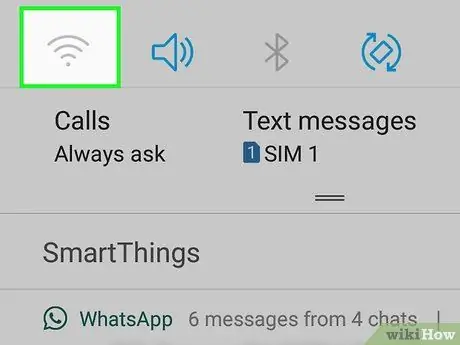
Addım 1. Cihazı Windows paylaşılan qovluğu ilə eyni WiFi şəbəkəsinə qoşun
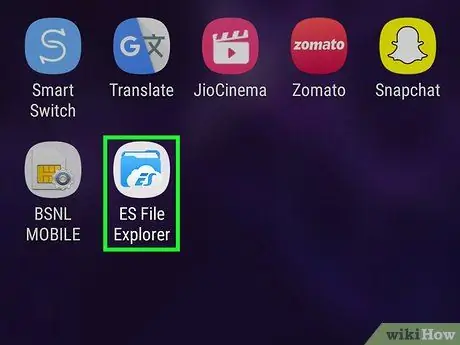
Addım 2. ES Fayl Gəzgini açın
Bu proqramlar içərisində ağ bulud olan mavi qovluq nişanı ilə işarələnmişdir. Bu nişanı səhifədə/tətbiq çekmecəsində tapa bilərsiniz.
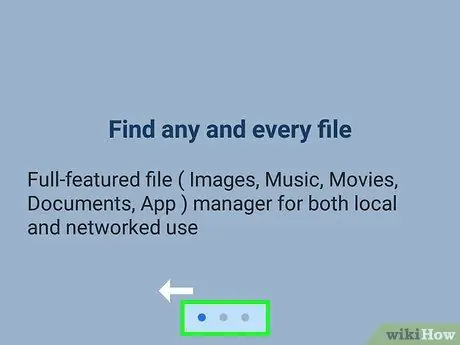
Addım 3. Xoş gəldiniz səhifəni keçmək üçün ekranı sola və ya sağa sürüşdürün
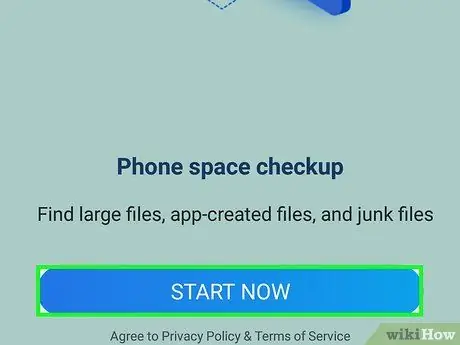
Addım 4. İNDİ BAŞLAT -a toxunun
Əsas tətbiq səhifəsi görünəcək.
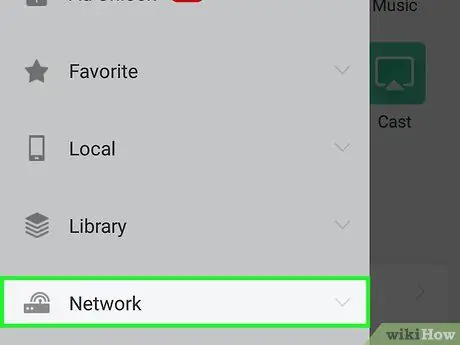
Addım 5. Şəbəkəyə toxunun
Sol sütunda, ekranın altındadır. Bir neçə şəbəkə seçimi göstəriləcək.
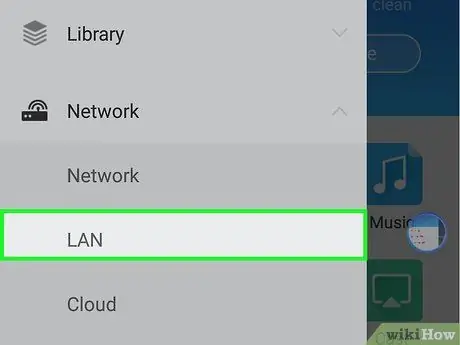
Addım 6. LAN -a toxunun
Bu seçim siyahının başındadır.
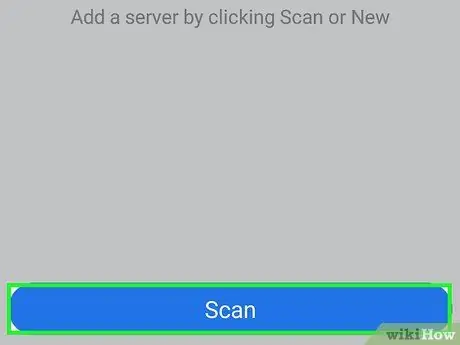
Addım 7. Tara vurun
Bu seçim ekranın altındadır. ES File Explorer şəbəkəyə qoşulmuş cihazları axtaracaq.
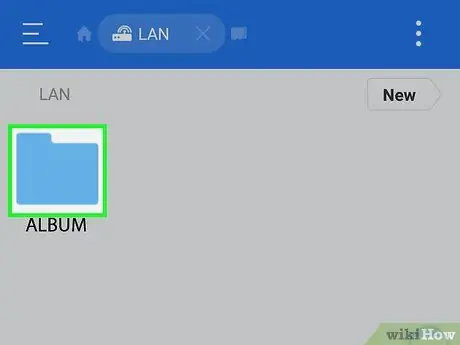
Addım 8. Paylaşılan qovluğu olan kompüterə toxunun
Kompüterlərin siyahısı IP ünvanlarına görə sıralanır.
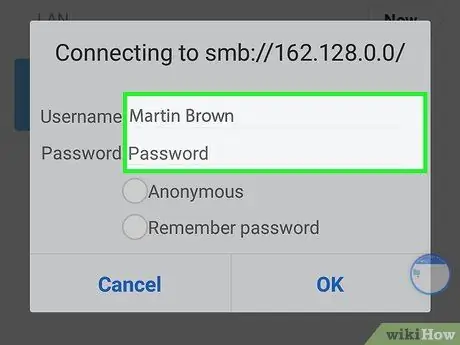
Addım 9. İstənirsə kompüterə daxil olun
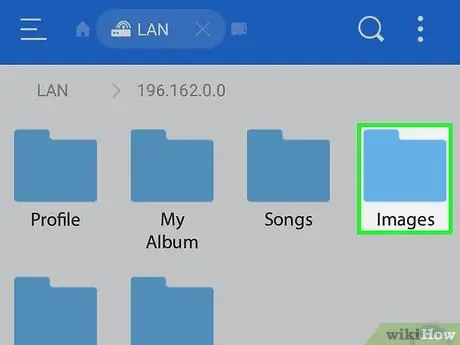
Addım 10. Daxil olmaq istədiyiniz qovluğa toxunun
Qovluğun məzmunu ES File Explorer -da göstəriləcək.






